
Wenn Sie eine neuere Mac OS X-Konvertierung verwenden, fragen Sie sich möglicherweise, wie Sie einen bestimmten Dateityp zwingen können, in einer anderen als der Standardanwendung geöffnet zu werden. Nein? Nun, wir werden es trotzdem erklären.
Dies ist am nützlichsten, wenn Sie so etwas wie VLC installiert haben und Ihre Videodateien statt in QuickTime Player öffnen möchten.
Ändern der Standardanwendung für Dateitypen in OS X
Es ist wirklich einfach, die Standardeinstellung zu ändernIn der Anwendung wird ein Dateityp geöffnet. Klicken Sie einfach auf eine der Dateien und wählen Sie im Hauptmenü „Datei“> „Informationen“ oder verwenden Sie die Tastenkombination „Cmd + I“. Sie können auch mit der rechten Maustaste, bei gedrückter Strg-Taste oder mit zwei Fingern auf die Datei klicken und "Informationen abrufen" auswählen.
Sobald dieses Dialogfeld angezeigt wird, können Sie den Abschnitt "Öffnen mit" aufrufen, ihn in die gewünschte Anwendung ändern und dann auf "Alle ändern" klicken.

Sie sollten eine Aufforderung erhalten, in der Sie bestätigt werden, dass Sie dies wirklich tun möchten. Klicken Sie dann auf "Weiter".
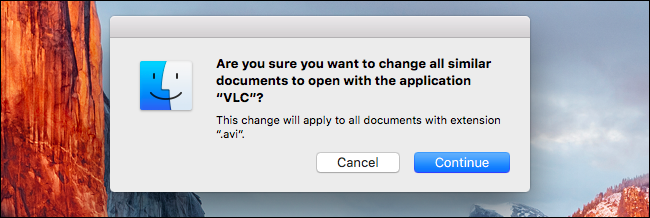
Das ist so ziemlich alles.
Ändern einer bestimmten Datei zum Öffnen in einer anderen Anwendung
Wenn Sie nur diese eine Datei ändern möchten, können Sie das Kontextmenü aufrufen, indem Sie mit der rechten Maustaste, bei gedrückter Ctrl-Taste oder mit zwei Fingern auf die Datei klicken. Wählen Sie Öffnen mit -> Andere.

Wählen Sie die Anwendung aus, in die Sie sie ändern möchten, und klicken Sie dann auf das Feld "Immer öffnen mit". Klicken Sie auf "Öffnen" und diese einzelne Datei wird immer mit der Anwendung geöffnet, die Sie in Zukunft ausgewählt haben.

Hinweis: Wenn Sie versuchen, eine Datei von einer schreibgeschützten Netzwerkfreigabe abzuspielen, können Sie dies nicht tun. Sie müssen eine Datei in den lokalen Speicher Ihres Mac kopieren, um die Änderung vorzunehmen. Andernfalls wird folgende Fehlermeldung angezeigt:

Und jetzt können Sie Ihre Videodateien in VLC anstelle von QuickTime öffnen.








